Redaktørens notat, 10:44 PM PT den 31. marts: Samsung er blevet ryddet af keylogger påstande. Læs detaljerne i CNETs opfølgningshistorie.
En sikkerhedsforsker afslørede i dag, at han havde købt to nye bærbare computere fra Samsung, og opdagede, at de begge skulle inficeres med StarLogger (download) tastetrykoptagelsesprogrammet. Mens der er meget lidt, der kan gøres om tastetryk, der allerede er indspillet, er det faktisk ret simpelt at tjekke din egen bærbare computer for sådan software, hvis du er fortrolig med at miste om i dit systemkataloger og registreringsdatabasen.
Bemærk, at forskeren kun rapporterede StarLogger på to modeller, en Samsung R525 og en Samsung R540 - og at Samsung efterfølgende sagde, at han havde fejl. CNET undersøgte en anden ny Samsung laptop, Samsung Series 9, og fandt ikke en keylogger installeret.
Fordi det er en keylogger, der oftest bruges til spionering på medarbejdere og børn, kan StarLogger ikke fås fra din Start-menu. (Eller i det mindste bør det ikke være tilgængeligt der. Hvis det er, hvem der installerede det gjorde et dårligt job.)
Den nemmeste måde at finde StarLogger på er at kigge efter dens registreringsnøgle, som bruges til at indlæse den, når Windows startes. For at se om dette er sket, skal du åbne en kommandoprompt og skrive "Kør Regedit". Gå derefter til menulinjen, vælg Rediger og find Find. Du vil søge efter "winsl", uden citaterne. Hvis den er installeret, skal du se en registreringsdatabasenøgle, der ser sådan ud:
HKEY_LOCAL_MACHINE \ Software \ Microsoft \ Windows \ CurrentVersion \ run \ Winsl
Du kan også søge efter følgende filer på din harddisk, selvom keyloggers er designet til at skjule sig selv. Åbn Windows Stifinder, og tryk derefter på Alt-tasten for at få vist menulinjen. Gå til Værktøjer, Mappevalg og Vis. Under Avancerede indstillinger ser du en mulighed for Skjulte filer og mapper. Sørg for, at Vis er markeret.
Hvis du har StarLogger, vil dens filer blive placeret i din Windows-rodmappe, i en undermappe, der er mærket "SL". En liste over filer, du kan forvente at se, er nedenfor:
- iv.ini
- WinSL.dat
- WinSL.exe
- WinSLH.dll
- ImgView.exe
- SL-test.txt
- unins000.dat
- unins000.exe
- StarLogger.url
- WinSLManager.exe
- StarLogger.url
- Afinstaller StarLogger.lnk
- StarLogger.lnk
- StarLogger på nettet.lnk
- WinSLManager.exe
- WinSLH.dll
- Winsl
Du kan også tjekke din Task Manager for WinSLManager.exe.
Sådan fjerner du det
Sørg først for at dit antivirusprogram er opdateret. Det er helt muligt, at dit antivirus registrerer og fjerner det, hvis du kører en fuld scan. Men der er også en manuel metode, du kan bruge.
Det første skridt er at stoppe StarLogger-processen ved at gå til fanen Processer i Opgavehåndtering, højreklikke på WinSLManager.exe og klikke på Afslut proces. Hvis det ikke virker, skal du afslutte processen ved at starte i Safe Mode, spore ned den præcise placering af WinSLManager.exe og slette den der.
Det andet trin er lidt sværere og indebærer, at du ikke registrerer StarLogger DLL-filen. Åbn en kommandoprompt og naviger til den mappe, der indeholder WinSLH.dll. Skriv derefter "regsvr32 / u WinSLH.dll" uden citaterne, og du skal se et pop op-vindue, der fortæller dig, at filen er blevet uregistreret.
For det tredje, gå tilbage til registreringsdatabasen og find registreringsdatabasenøglen til StarLogger, som det blev gjort ovenfor. Højreklik på den og vælg Slet. Sidste manuelt slet alle de filer, du opdagede i SL-biblioteket, og fjern mappen selv.
Det er faktisk det næstsidste, du skal gøre. Det sidste skridt er at sende et klagebrev til Samsung og bede om dine penge tilbage.


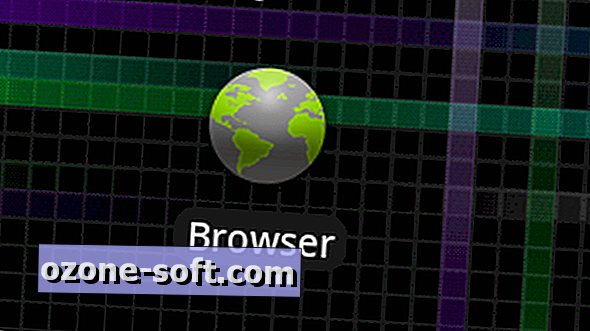
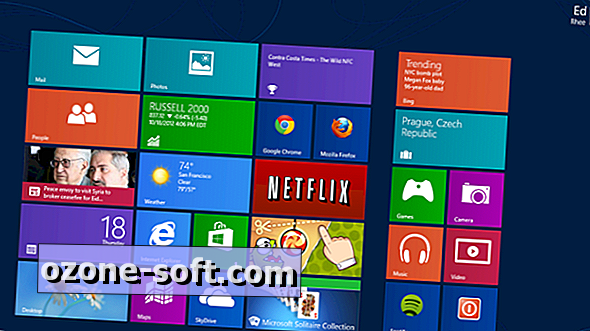

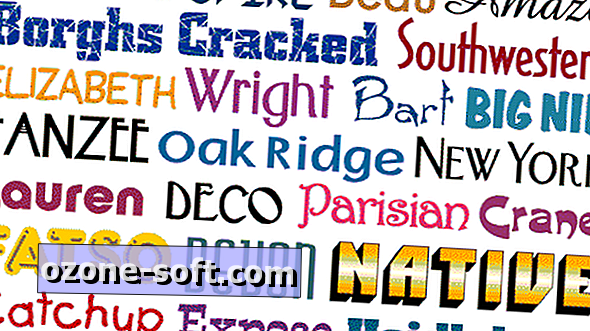







Efterlad Din Kommentar